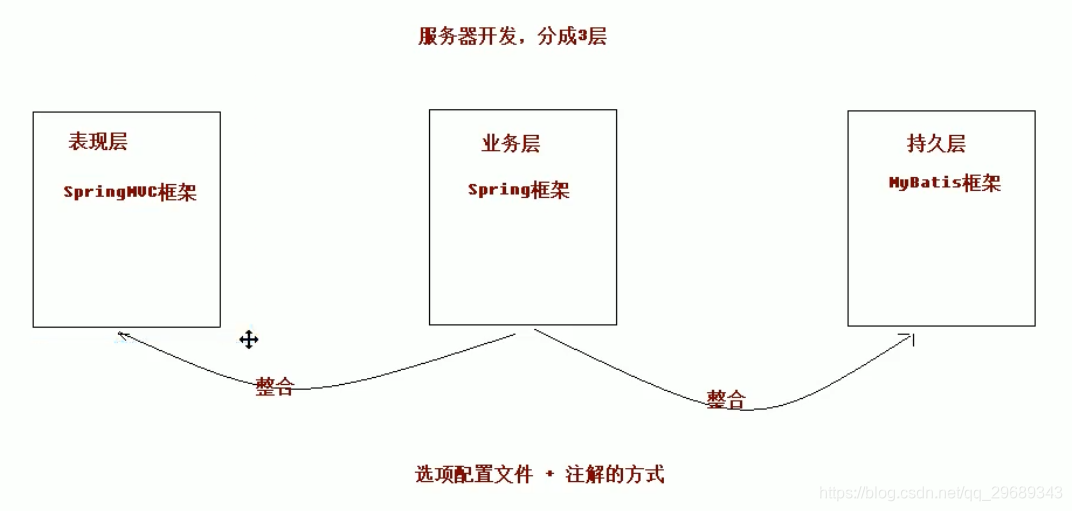SpringMVC+MongoDB+Maven整合(微信回调Oauth授权)
SpringMVC+MongoDB+Maven整合(微信回调Oauth授权)
个人小程序。里面是基于百度大脑 腾讯优图做的人脸检测。是关于人工智能的哦。
2017年第一篇自己在工作中的总结文档。土豪可以打赏哦。
https://git.oschina.net/xshuai/smplat.git 项目在GIT上面了。这里就是源代码地址。麻烦看仔细点
- 项目简述:
使用SpringMVC+Maven搭建,整合MongoDB。入门级整理总结,不足之处多多理解。
- 项目结构:

- XML相关配置
POM.XML
注意: SpringMVC使用的版本4.0.5 其他版本的请自行测试
<!--增加mongodb也会自动增加mongojavadriver-->
<dependency>
<groupId>org.springframework.data</groupId>
<artifactId>spring-data-mongodb</artifactId>
<version>1.2.0.RELEASE</version>
</dependency>
<!--相关驱动-->
<dependency>
<groupId>org.mongodb</groupId>
<artifactId>mongo-java-driver</artifactId>
<version>2.10.1</version>
</dependency> WEB.XML配置引入相关xml文件
<context-param>
<param-name>contextConfigLocation</param-name>
<param-value>classpath:spring-mvc.xml;classpath:mongodb-context.xml</param-value>
</context-param>SPRING-MVC.XML
注意: SpringMVC配置仅供参考哦
<?xml version="1.0" encoding="UTF-8"?>
<beans xmlns="http://www.springframework.org/schema/beans"
xmlns:xsi="http://www.w3.org/2001/XMLSchema-instance"
xmlns:p="http://www.springframework.org/schema/p"
xmlns:context="http://www.springframework.org/schema/context"
xmlns:util="http://www.springframework.org/schema/util"
xmlns:mvc="http://www.springframework.org/schema/mvc"
xmlns:task="http://www.springframework.org/schema/task"
xsi:schemaLocation="http://www.springframework.org/schema/beans
http://www.springframework.org/schema/beans/spring-beans-3.1.xsd
http://www.springframework.org/schema/util
http://www.springframework.org/schema/util/spring-util.xsd
http://www.springframework.org/schema/context
http://www.springframework.org/schema/context/spring-context-3.1.xsd
http://www.springframework.org/schema/mvc
http://www.springframework.org/schema/mvc/spring-mvc-3.1.xsd
http://www.springframework.org/schema/mvc/spring-mvc.xsd
">
<!-- 配置1: 自动扫描controller包下的所有类,使其认为spring mvc的控制器 -->
<context:component-scan base-package="com.bdxc" >
<context:include-filter type="annotation" expression="org.springframework.stereotype.Controller" />
<context:exclude-filter type="annotation" expression="org.springframework.stereotype.Service" />
<context:exclude-filter type="annotation" expression="org.springframework.stereotype.Repository" />
</context:component-scan>
<!-- 配置静态资源,直接映射到对应的文件夹,不被DispatcherServlet处理,3.04新增功能,需要重新设置spring-mvc-3.0.xsd -->
<mvc:resources mapping="/images/**" location="/images/"/>
<mvc:resources mapping="/js/**" location="/js/"/>
<mvc:resources mapping="/css/**" location="/css/"/>
<mvc:resources mapping="/swf/**" location="/swf/"/>
<mvc:resources mapping="/file/**" location="/file/"/>
<mvc:resources mapping="/FusionCharts/**" location="/FusionCharts/"/>
<mvc:resources mapping="/bootstrap/**" location="/bootstrap/"/>
<mvc:resources mapping="/uploads/**" location="/uploads/"/>
<mvc:resources mapping="/signs/**" location="/signs/"/>
<mvc:resources mapping="/anzhuangbao/**" location="/anzhuangbao/"/>
<!-- 配置2: 避免IE执行AJAX时,返回JSON出现下载文件 -->
<bean id="mappingJacksonHttpMessageConverter" class="org.springframework.http.converter.json.MappingJackson2HttpMessageConverter">
<property name="supportedMediaTypes">
<list>
<value>text/html;charset=UTF-8</value>
</list>
</property>
</bean>
<!-- 配置3: 保证interceptor中通过handler获得请求的method对象 -->
<bean class="org.springframework.web.servlet.mvc.method.annotation.RequestMappingHandlerMapping" />
<bean class="org.springframework.web.servlet.mvc.method.annotation.RequestMappingHandlerAdapter" p:ignoreDefaultModelOnRedirect="true">
<property name="messageConverters">
<list>
<ref bean="mappingJacksonHttpMessageConverter" />
</list>
</property>
</bean>
<!-- 配:5:对模型视图名称的解析,即在模型视图名称添加前后缀 -->
<!-- viewResolver 视图解析器,将视图名(ModelAndView中的view)解析成URL-->
<bean class="org.springframework.beans.factory.annotation.AutowiredAnnotationBeanPostProcessor"/>
<bean id="viewResolver"
class="org.springframework.web.servlet.view.InternalResourceViewResolver">
<property name="suffix" value=".jsp" />
<property name="prefix" value="/WEB-INF/"/>
<property name="order" value="20"></property>
<property name="viewClass"
value="org.springframework.web.servlet.view.InternalResourceView" />
</bean>
<!-- 配置6: 配置Spring自带文件上传操作类 -->
<bean id="multipartResolver" class="org.springframework.web.multipart.commons.CommonsMultipartResolver">
<property name="defaultEncoding">
<value>UTF-8</value>
</property>
<property name="maxUploadSize">
<value>2147483648</value>
<!-- 上传文件大小限制为31M,31*1024*1024 -->
</property>
<property name="maxInMemorySize">
<value>4096</value>
</property>
</bean>
<mvc:interceptors>
<mvc:interceptor>
<mvc:mapping path="/**" />
<bean class="com.bdxc.plat.system.interceptors.EncodingInterceptor" />
</mvc:interceptor>
<mvc:interceptor>
<mvc:mapping path="/" />
<bean class="com.bdxc.plat.system.interceptors.AuthInterceptor" />
</mvc:interceptor>
</mvc:interceptors>
<!-- 国际化配置 -->
<bean id="localeResolver" class="org.springframework.web.servlet.i18n.CookieLocaleResolver" >
<property name="cookieName" value="clientlanguage"/>
<property name="cookieMaxAge" value="94608000"/>
</bean>
</beans>MONGODB-CONTEXT.XML
这块会涉及到mongodb是否验证用户名及密码的配置
<?xml version="1.0" encoding="UTF-8"?>
<beans xmlns="http://www.springframework.org/schema/beans"
xmlns:xsi="http://www.w3.org/2001/XMLSchema-instance" xmlns:context="http://www.springframework.org/schema/context"
xmlns:mongo="http://www.springframework.org/schema/data/mongo"
xsi:schemaLocation="http://www.springframework.org/schema/context http://www.springframework.org/schema/context/spring-context-3.0.xsd http://www.springframework.org/schema/data/mongo http://www.springframework.org/schema/data/mongo/spring-mongo-1.0.xsd http://www.springframework.org/schema/beans http://www.springframework.org/schema/beans/spring-beans-3.0.xsd">
<!-- 加载mongodb的属性配置文件 -->
<context:property-placeholder location="classpath:config.properties" />
<!-- 定义mongo对象,对应的是mongodb官方jar包中的Mongo,replica-set设置集群副本的ip地址和端口 -->
<mongo:mongo id="mongo" replica-set="${mongo.hostport}" >
<!-- 一些连接属性的设置 -->
<mongo:options
connections-per-host="${mongo.connectionsPerHost}"
threads-allowed-to-block-for-connection-multiplier="${mongo.threadsAllowedToBlockForConnectionMultiplier}"
connect-timeout="${mongo.connectTimeout}"
max-wait-time="${mongo.maxWaitTime}"
auto-connect-retry="${mongo.autoConnectRetry}"
socket-keep-alive="${mongo.socketKeepAlive}"
socket-timeout="${mongo.socketTimeout}"
slave-ok="${mongo.slaveOk}"
write-number="1"
write-timeout="0"
write-fsync="true" />
</mongo:mongo>
<mongo:db-factory dbname="${mongo.dbname}" mongo-ref="mongo"/>
<!-- 增加验证如果没有的话这块可以注释 -->
<bean id="userCredentials" class="org.springframework.data.authentication.UserCredentials">
<constructor-arg name="username" value="${mongo.username}"></constructor-arg>
<constructor-arg name="password" value="${mongo.password}"></constructor-arg>
</bean>
<!-- mongo的工厂,通过它来取得mongo实例,dbname为pe的数据库名,没有的话会自动创建-->
<!-- 可以点击class查看MongoTemplate类提供的 构造方法就可以看出验证需要传递哪些参数 -->
<bean id="mongoTemplate" class="org.springframework.data.mongodb.core.MongoTemplate">
<constructor-arg name="mongo" ref="mongo" />
<constructor-arg name="databaseName" value="${mongo.dbname}" />
<!-- 增加验证如果没有的话这块可以注释 -->
<constructor-arg name="userCredentials" ref="userCredentials"/>
</bean>
<!-- 映射转换器,扫描back-package目录下的文件,根据注释,把它们作为mongodb的一个collection的映射 -->
<mongo:mapping-converter base-package="com.bdx.plat.model" />
<!-- mongodb bean的仓库目录,会自动扫描扩展了MongoRepository接口的接口进行注入 -->
<mongo:repositories base-package="com.bdxc" />
</beans>- 相关的java内容,看源代码的构造和api可以有很大帮助哦
MongoTemplate.java可以看到有2个构造方法这样就根据自己的MongoDB是否有验证进行xml配置
/**
* Constructor used for a basic template configuration
*
* @param mongo must not be {@literal null}.
* @param databaseName must not be {@literal null} or empty.
*/
public MongoTemplate(Mongo mongo, String databaseName) {
this(new SimpleMongoDbFactory(mongo, databaseName), null);
}
/**
* Constructor used for a template configuration with user credentials in the form of
* {@link org.springframework.data.authentication.UserCredentials}
*
* @param mongo must not be {@literal null}.
* @param databaseName must not be {@literal null} or empty.
* @param userCredentials
*/
public MongoTemplate(Mongo mongo, String databaseName, UserCredentials userCredentials) {
this(new SimpleMongoDbFactory(mongo, databaseName, userCredentials));
}UserCredentials.java 查看验证传递的参数 username & password
public class UserCredentials {
public static final UserCredentials NO_CREDENTIALS = new UserCredentials(null, null);
private final String username;
private final String password;
/**
* Creates a new {@link UserCredentials} instance from the given username and password. Empty {@link String}s provided
* will be treated like no username or password set.
*
* @param username
* @param password
*/
public UserCredentials(String username, String password) {
this.username = StringUtils.hasText(username) ? username : null;
this.password = StringUtils.hasText(password) ? password : null;
}整合MongoDB的内容就这些。后续会将整个代码及项目上传git,访问路径会在此博文更新
以下内容是小测试。
基于该框架写了一个微信的回调和授权(Oauth),SpringMVC+MongoDB+Maven搭建微信后台框架,包含了回调配置和授权Oauth配置 项目结构在最上面有截图哦。
#基于SpringMVC+MongoDB数据库做的微信接入等一些常用接口的DEMO
只实现了回调 和oauth 接口
1. common存放相关基础代码和微信常量
1.1 com/bdxc/plat/common/weixin/WXConstants.java 修改为自己的微信相关的APPID APPSERCET
1.2 com.bdxc.plat.controller存放为请求访问层代码
1.2.1 WXConfigController.java 回调配置需要用到,GET为回调。POST 为用户发送信息进行处理并返回
1.2.2 WXOauthController.java Oauth授权获取用户信息的代码
2. com.bdxc.plat.vo 存放微信相关的接口基础对象
3.com.bdxc.plat.util 存放相关工具类代码包含微信需要用到的
3.1 com.bdxc.plat.util.weixin 存放微信相关工具类
4.com.bdxc.plat.service.weixin 存放微信用户给公众发送信息进行处理的方法, 上一级为操作数据的service 不保存不需要关注
5.com.bdxc.plat.model.weixin 存微信的消息类型的对象,上一级为数据库的model 不保存不需要关注- 回调配置代码实现
/**
* 回调配置
* @author 宗潇帅
* @Title WXConfigController
* @时间 2017-1-4上午11:06:05
*/
@Controller
@RequestMapping(value="/wxconfig")
public class WXConfigController {
private static Logger logger = Logger.getLogger(WXConfigController.class);
@RequestMapping(value="/valid",method={RequestMethod.GET},produces = "application/json;charset=UTF-8")
public void valid(HttpServletRequest request,HttpServletResponse response,PrintWriter out) throws Exception{
System.out.println("回调请求=======================");
//微信加密签名
String signature = request.getParameter("signature");
//时间戳
String timestamp = request.getParameter("timestamp");
//随机数
String nonce = request.getParameter("nonce");
//随机字符串
String echostr = request.getParameter("echostr");
out = response.getWriter();
//通过检验signature对请求进行校验,若校验成功则原样返回echostr,表示接入成功,否则接入失败
if(SignUtil.checkSignature(signature, timestamp, nonce)){
out.print(echostr);
}else{
System.out.println("非微信发送的GET请求");
}
logger.info("回调请求发送的参数为signature"+signature+"\n"+"timestamp"+timestamp+"\n"+"nonce"+nonce+"\n"+"echostr"+echostr);
out.flush();
out.close();
}
@RequestMapping(value="/valid",method={RequestMethod.POST},produces = "application/json;charset=UTF-8")
public void infos(HttpServletRequest request,HttpServletResponse response,PrintWriter out) throws Exception{
/* 消息的接收、处理、响应 */
// 将请求、响应的编码均设置为UTF-8(防止中文乱码)
request.setCharacterEncoding("UTF-8");
response.setCharacterEncoding("UTF-8");
CoreService coreService = new CoreService();
// 调用核心业务类接收消息、处理消息
String respMessage = coreService.processRequest(request);
logger.info(respMessage);
// 响应消息
out = response.getWriter();
out.print(respMessage);
out.close();
}
}- StringUtil代码
/**
*
* 请求校验工具类
*
*/
public class SignUtil {
/**
* 验证签名
*
* @param signature
* @param timestamp
* @param nonce
* @return
*/
public static boolean checkSignature(String signature, String timestamp,
String nonce) {
String[] arr = new String[] {WXConstants.TOKEN, timestamp, nonce };
// 将token、timestamp、nonce三个参数进行字典序排序
Arrays.sort(arr);
StringBuilder content = new StringBuilder();
for (int i = 0; i < arr.length; i++) {
content.append(arr[i]);
}
MessageDigest md = null;
String tmpStr = null;
try {
md = MessageDigest.getInstance("SHA-1");
// 将三个参数字符串拼接成一个字符串进行sha1加密
byte[] digest = md.digest(content.toString().getBytes());
tmpStr = byteToStr(digest);
} catch (NoSuchAlgorithmException e) {
e.printStackTrace();
}
content = null;
// 将sha1加密后的字符串可与signature对比,标识该请求来源于微信
return tmpStr != null ? tmpStr.equals(signature.toUpperCase()) : false;
}
}免费的外网映射https://my.oschina.net/xshuai/blog/597760
- Oauth接口,微信授权登录的代码实现
/**
* oauth获取用户信息并保存到mongodb
* @author 宗潇帅
* @Title WXOauthController
* @时间 2017-1-4上午11:06:14
*/
@Controller
@RequestMapping(value="/wx")
public class WXOauthController {
private static Logger logger = Logger.getLogger(WXOauthController.class);
@Autowired
private WXUserInfoService wxUserInfoService;
/**
* oauth获取用户相关信息
* @param request
* @param response
* @return
* @throws Exception
*/
@RequestMapping(value="/oauth",method={RequestMethod.POST,RequestMethod.GET})
public String oauth(HttpServletRequest request,HttpServletResponse response) throws Exception{
//接受参数
HttpSession httpSession = request.getSession();
String code = request.getParameter("code");
String scope = request.getParameter("scope");
logger.info("==============[OAuthServlet]获取网页授权code="+code);
logger.info("==============[OAuthServlet]获取网页跳转权限="+scope);
if(null != code && !"".equals(code)){
logger.info("==============[OAuthServlet]获取网页授权code不为空,code="+code);
//根据code换取openId
OAuthInfo oa = WeixinUtil.getOAuthOpenId(WXConstants.appId,WXConstants.appSecret,code);
//第一次获取到存到session里面 防止用户刷新页面
if(oa!=null){
httpSession.setAttribute("openid", oa.getOpenId());
}else{
//如果用户是刷新页面。则读取session的openid
Object openid = httpSession.getAttribute("openid");
if(openid!=null){
OAuthInfo authInfo = new OAuthInfo();
String openids = openid.toString();
System.out.println("刷新页面留存的openid"+openids);
authInfo.setOpenId(openids);
oa = authInfo;
}else{
//session也为空 建议用户重新进入页面
// request.getRequestDispatcher("/warn.jsp").forward(request, response);
return "";
}
}
AccessToken oasign = WXConstants.ACCESS_TOKEN;
WXUserInfo info = WeixinUtil.getWXUserInfo(oasign.getToken(), oa.getOpenId());
if(!"".equals(oa) && null != oa){
logger.info("==============[OAuthServlet]获取网页授权openID="+oa.getOpenId());
//保存信息
try {
wxUserInfoService.insert(info);
request.setAttribute("openid", oa.getOpenId());
request.setAttribute("nickname", info.getNickname());
request.setAttribute("headimgurl", info.getHeadimgurl());
request.setAttribute("city", info.getCity());
request.getRequestDispatcher("/index.jsp").forward(request, response);
return null;
} catch (Exception e) {
e.printStackTrace();
logger.info("保存失败"+e.getMessage());
}
}else{
logger.info("==============[OAuthServlet]获取网页授权openId失败!");
}
}else{
logger.info("==============[OAuthServlet]获取网页授权code失败!");
}
return null;
}
}基于mongodb做了一个测试,授权登录的用户进行将相关信息保存。简单实现没有做任何封装。使用的是MongoTemplate这个类进行的增删改查。
测试号关注超过100人就会有问题。因此我全部移除了,想看效果的重新关注测试号,demo的框架换成了上面使用的SpringMVC+MongoDB+Maven整合(微信回调Oauth授权),因此有些菜单点击会有错误哦。

第一访问会提示确认登录的相关信息。确认登录后就是右边显示的相关内容哦。


确认登录后获取到openid,那就可以拿到用户的相关信息了。存在了mongodb数据库

mongodb是documents 非关系型数据库。保存的都是以文本 大家可以理解为json字符串
得到的数据如下面代码显示。id是mongodb生成的唯一id
{
"_id" : ObjectId("586cbbe7150f14811ce04546"),
"_class" : "com.bdxc.plat.model.WXUserInfo",
"subscribe" : 1,
"openid" : "o2VKNju8JqCeGVoEWJ1S8Ue_up8E",
"nickname" : "小帅丶",
"sex" : 1,
"language" : "zh_CN",
"city" : "海淀",
"province" : "北京",
"country" : "中国",
"headimgurl" : "http://wx.qlogo.cn/mmopen/Lj9cibm6LlmjNM8CGSYKuMQiaD4tTPwUjD7zVkkn2u6kFqv4zDwtcfHFntHyxtjjmXeicLDqVqQB42vUukxB5Mia8HgoV94gsN02/0",
"subscribe_time" : "1483520921",
"unionid" : "oUmIot2Yo2Mb_8fVW3UVw9AW1w4Y",
"remark" : "",
"groupid" : 0,
"tagid_list" : []
}本文主要是说mongodb验证用户名和密码的xml的配置内容。顺便博主拿微信写了个demo。后续完善后会上传git。目前有servlet的版本在众包提供服务哦。https://zb.oschina.net/service/f9918c2f1e643513
土豪可以打赏哦。
- 免费的外网映射https://my.oschina.net/xshuai/blog/597760

腾讯云开发者

扫码关注腾讯云开发者
领取腾讯云代金券
Copyright © 2013 - 2025 Tencent Cloud. All Rights Reserved. 腾讯云 版权所有
深圳市腾讯计算机系统有限公司 ICP备案/许可证号:粤B2-20090059 深公网安备号 44030502008569
腾讯云计算(北京)有限责任公司 京ICP证150476号 | 京ICP备11018762号 | 京公网安备号11010802020287
Copyright © 2013 - 2025 Tencent Cloud.
All Rights Reserved. 腾讯云 版权所有